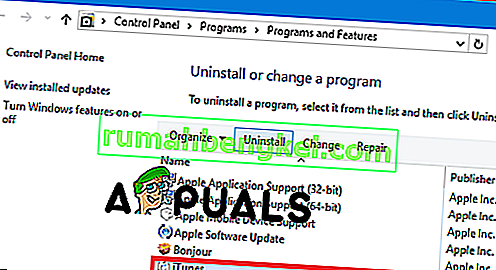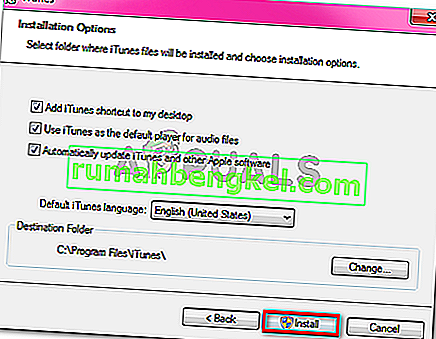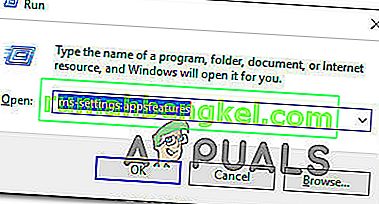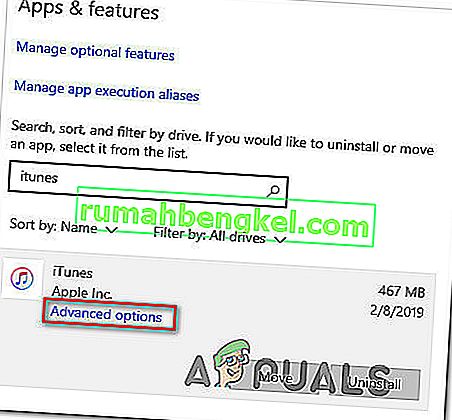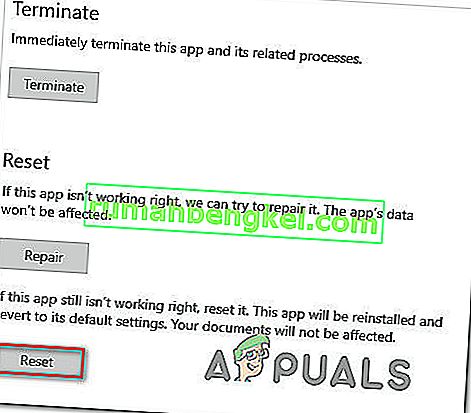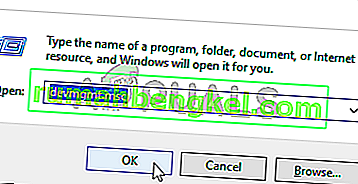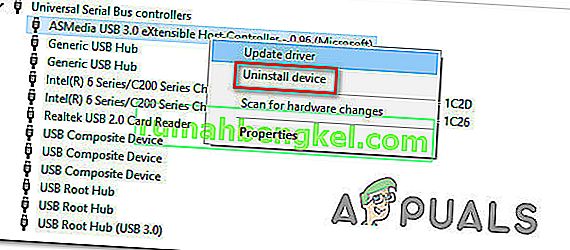Някои потребители на Windows получават „ iTunes не можа да се свърже с този iPhone / iPad, защото възникна неизвестна грешка (0xE8000065)“. грешка всеки път, когато се опитват да синхронизират своя iPhone или iPad с iTunes. Този проблем е често срещан сред потребителите, които се опитват да синхронизират iPhone 5s устройства.

Тъй като проблемът може да бъде причинен от общ проблем, причинен от дълги периоди на празен ход, започнете просто като рестартирате компютъра си и повторите процедурата за синхронизиране. Ако това не помогне, опитайте да актуализирате версията на iTunes до най-новата и вижте дали това успява да разреши проблема.
Имайте предвид, че може да имате работа и с някакъв вид корупция, вкоренена във вашата папка iTunes. В този случай ще трябва да преинсталирате iTunes от нулата, заедно с всяко друго поддържащо приложение - стъпките за това ще бъдат различни, ако използвате UWP версията на iTunes.
Възможно е обаче проблемът всъщност да е причинен от проблем с контролера на Universal Serial Bus. Несъответствие на драйвера също може да причини този проблем. За да разрешите този проблем, опитайте да използвате друг порт (за предпочитане USB 3.0). Ако това не работи, преинсталирайте всеки USB контролер, за да принудите Windows да ги преинсталира от нулата. Също така, не пренебрегвайте възможността за лош кабел, който е корозирал или не е сходен.
В някои редки случаи проблемът може да бъде причинен и от бъг на BIOS, който създава някои проблеми с USB контролера. В този случай актуализирането до последната версия на BIOS трябва да се погрижи за проблема.
Метод 1: Рестартиране на вашия компютър
Преди да стигнете до някоя от другите корекции, започнете просто със системно рестартиране и повторете процедурата за синхронизиране още веднъж, след като следващата стартираща последователност приключи.
Както се оказва, този проблем може да възникне поради временен проблем и рестартирането на компютъра ви ще изчисти данните, причиняващи проблема. За предпочитане е да премахнете кабела за данни от USB порта на вашия компютър, преди да започнете рестартирането.
В случай, че рестартирането не разреши проблема, преминете към следващия метод по-долу.
Метод 2: Актуализиране на iTunes до последната версия
В случай, че срещнете проблема в Windows 10, вероятно се справяте с проблем, улеснен от актуализация на Windows. Ако случаят е такъв, актуализирането на вашата версия на iTunes до най-новата трябва да реши проблема вместо вас. Apple е известна с това, че разрешава междуплатформените несъвместимости за броени дни.
Няколко засегнати потребители потвърдиха, че актуализирането на тяхната версия на iTunes им е позволило да поправят 0xE8000065 и да синхронизират нормално мобилното си устройство на Apple.
Имайте предвид, че iTunes трябва автоматично да бъде конфигуриран да се актуализира автоматично. Но в случай, че преди това сте деактивирали тази функция или друг инструмент на трета страна спира програмата да се актуализира, може да се наложи да го направите ръчно.
За да стартирате актуализация на iTunes, отворете програмата и кликнете върху Помощ от лентата на лентата в горната част. След това кликнете върху Проверка за актуализации и изчакайте сканирането да завърши.
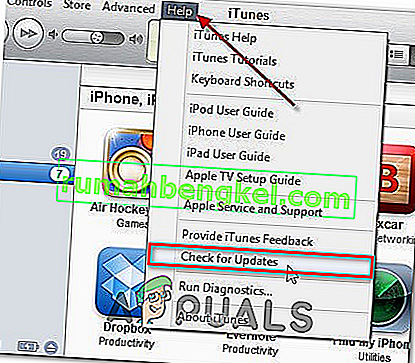
В случай че е налична нова версия на iTunes, този процес автоматично ще я изтегли и инсталира. Просто следвайте указанията на екрана, за да го направите.
В случай че разследването по-горе разкрие, че вече сте имали най-новата версия, преминете към следващото потенциално решение по-долу.
Метод 3: Преинсталиране на iTunes
Както се оказа, „ iTunes не можа да се свърже с този iPhone / iPad поради възникнала неизвестна грешка (0xE8000065)“. грешка може да бъде причинена и от някаква корупция, произхождаща от папката iTunes. Ако този сценарий е приложим, трябва да можете да разрешите проблема, като преинсталирате приложението iTunes напълно.
Проблеми като този обикновено възникват, след като AV сканирането завърши под карантина на някои елементи, принадлежащи към iTunes или програмата Bonjour. Няколко засегнати потребители потвърдиха, че са успели да отстранят проблема, като деинсталират Itunes заедно с всички свързани компоненти и след това презареждат и инсталират последната версия.
Въпреки това стъпките за деинсталиране на iTunes ще бъдат различни, в случай че срещнете грешка 0xE8000065 с версията UWP (Universal Windows Platform) .
За да приспособим и двата сценария, създадохме две ръководства, които ще ви покажат как да преинсталирате всеки включен компонент.
Преинсталиране на настолната версия на iTunes
- Отваряне на Run диалоговия прозорец, като натиснете Windows + R ключ . След това въведете „appwiz.cpl“ в текстовото поле и натиснете Enter, за да отворите прозореца Програми и функции .

- След като влезете в екрана Програми и функции , превъртете надолу през списъка с приложения, след това щракнете с десния бутон върху приложението iTunes и щракнете върху Деинсталиране. След това следвайте инструкциите на екрана, за да завършите операцията.
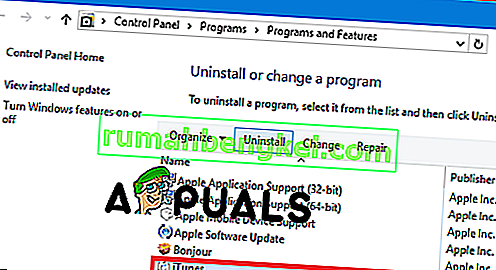
- След деинсталирането на основното приложение iTunes е време да деинсталирате останалата част от поддържащия софтуер на Apple. Можете да улесните сами да ги видите, като филтрирате списъка с инсталирани програми чрез Publisher. След като ги видя в правилния ред, давай напред и деинсталиране всичко, подписана от Apple Inc .
- Веднага след като приключите с деинсталирането на всичко, което има отношение към iTunes, рестартирайте машината си.
- След като компютърът ви стартира резервно копие, отворете тази връзка ( тук ) от браузъра си, отидете в раздела Търсене на други версии и щракнете върху Windows, за да изтеглите най-новата настолна версия на iTunes.

- След като изтеглите изпълнимия файл за инсталиране, отворете го и следвайте инструкциите на екрана, за да инсталирате най-новата версия на iTunes на вашия компютър.
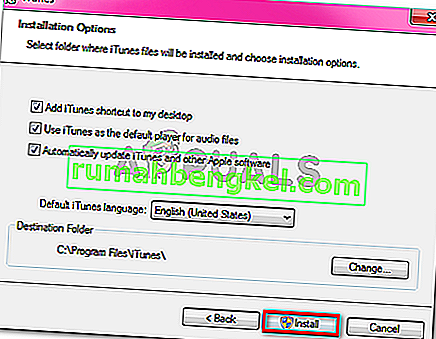
- След като инсталацията приключи, рестартирайте компютъра си и вижте дали можете да синхронизирате вашата iTunes библиотека, след като следващото стартиране приключи.
Преинсталиране на UWP версията на iTunes
- Натиснете клавиша Windows + R, за да отворите диалоговия прозорец Изпълнение . След това напишете „ ms-settings: appsfeatures“ и натиснете Enter, за да отворите раздела Apps & Features в приложението Settings .
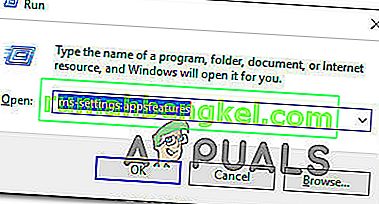
- След като влезете в менюто Приложения и функции , използвайте функцията за търсене, за да потърсите „iTunes“. След това кликнете върху iTunes от списъка с резултати и след това щракнете върху Разширени опции .
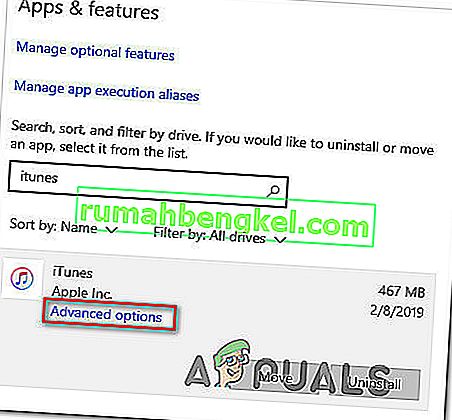
- От менюто Разширени опции на iTunes превъртете докрай до раздела Нулиране и кликнете върху бутона Нулиране .
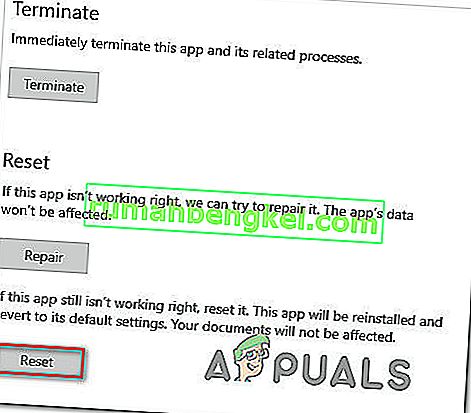
- В последния ред за потвърждение щракнете върху Reset още веднъж, след което изчакайте процесът да завърши. По време на тази процедура iTunes ще бъде върнат обратно към състоянието по подразбиране и всеки компонент ще бъде преинсталиран.
Забележка: Не се притеснявайте, вашата медийна библиотека в iTunes няма да бъде засегната от тази процедура.
- След като процедурата приключи, отворете iTunes и следвайте инструкциите на екрана, за да инсталирате най-новите актуализации.
- След като използвате най-новата версия, опитайте да синхронизирате още веднъж и вижте дали проблемът вече е отстранен.
Метод 4: Използване на различен USB порт
Както се оказва, този конкретен проблем може да възникне и поради неизправен USB порт. Няколко засегнати потребители, които също са се сблъскали с този проблем, съобщават, че са успели да отстранят проблема, като са свързали iPhone / iPad с различен USB порт.
Ако е възможно, използвайте USB 3.0 порт, тъй като са отстранени много несъответствия при прехвърляне на файлове.

В случай, че същият проблем възникне при всеки порт, който използвате, трябва да опитате да преинсталирате контролера Universal Serial Bus (USB).
Ето кратко ръководство за това как да направите това във всяка скорошна версия на Windows:
- Натиснете клавиша Windows + R, за да отворите диалоговия прозорец Изпълнение . След това въведете „devmgmt.msc“ в текстовото поле и натиснете Enter, за да отворите диспечера на устройствата .
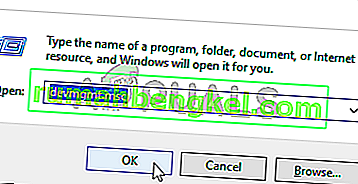
- След като влезете в диспечера на устройствата, превъртете надолу през списъка с устройства и разширете падащото меню, свързано с контролера Universal Serial Bus .
- След това систематично щракнете с десния бутон върху всеки контролер на хоста и щракнете върху Деинсталиране на устройство . Направете това за всеки контролер на хост под контролери Universal Serial Bus .
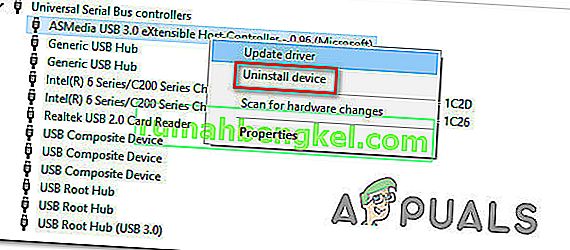
- След като деинсталирате всеки контролер на Universal Serial Bus , рестартирайте компютъра си. По време на следващото стартиране вашата операционна система ще открие, че нямате задължителните драйвери за USB контролер и ще ги инсталира автоматично.
- След като стартирането приключи, опитайте се да завършите процедурата за синхронизиране с iTunes, за да видите дали 0xe8000065 е разрешен.
В случай че все още се появява същият проблем, преминете към следващото потенциално решение по-долу.
Метод 5: Смяна на кабела
Според някои засегнати потребители този проблем може да бъде причинен и от дефектен микро-USB кабел. Ако кабелът е стар, корозирал или несъвместим, очаквайте да изпитате различни проблеми със синхронизирането, включително появата на „ iTunes не може да се свърже с този iPhone / iPad поради неизвестна грешка (0xE8000065)“. грешка.

Ако видите някакви доказателства за дефектен кабел, вероятно ще трябва да го замените, за да отстраните проблема.
В случай, че сте установили, че проблемът не е причинен от лош кабел, преминете към следващото потенциално решение по-долу.
Метод 6: Актуализиране на версията на BIOS
Колкото и малко вероятно да изглежда, 0xe8000065 може да бъде причинен и от нестабилна версия на BIOS, която спира да пречи на USB контролера. За някои потребители корекцията се състоеше в актуализиране на тяхната версия на BIOS до последната. В повечето случаи този метод се оказа ефективен за потребители с дънна платка Intel DP55WP.
Имайте предвид обаче, че процедурата по актуализиране на вашата версия на BIOS ще бъде различна в зависимост от производителя на вашата дънна платка.

ВАЖНО: Тази операция не трябва да се опитва, ако не сте я правили преди. Неправилното изпълнение на стъпките може да доведе до ограждане на машината, така че продължете на свой риск.
В днешно време всеки голям производител е разработил собствена помощна програма за BIOS, която улеснява процеса на актуализиране за крайния потребител. Всеки производител на дънни платки обаче има свои стъпки по отношение на актуализирането на BIOS.
Ето официалната документация за големите производители, която ще ви покаже как да актуализирате BIOS:
- Dell
- ASUS
- Acer
- Lenovo
- Sony Vayo